Файл: Лабораторная работа cms wordpress, установка и управление.docx
ВУЗ: Не указан
Категория: Не указан
Дисциплина: Не указана
Добавлен: 03.12.2023
Просмотров: 17
Скачиваний: 1
ВНИМАНИЕ! Если данный файл нарушает Ваши авторские права, то обязательно сообщите нам.
Лабораторная работа CMS Wordpress, установка и управление
Цель работы: Получить практические навыки по установке и управлению CMS Wordpress
-
Теоретическая часть:
CMS Wordpress
WordPress — CMS с открытым исходным кодом, распространяемая под GNU GPL. Написан на
PHP, в качестве базы данных использует MySQL. Сфера применения — от блогов до достаточно
сложных новостных ресурсов и даже интернет-магазинов. Встроенная система «тем» и «плагинов»
вместе с удачной архитектурой позволяет конструировать практически любые проекты.
На сегодняшний день WordPress — самая популярная система для ведения блогов.
-
возможность публикации с помощью сторонних программ и сервисов; -
моментальная публикация; -
простота установки, настройки; -
поддержка веб-стандартов (XHTML, CSS); -
поддержка RSS, Atom, trackback, pingback; -
подключаемые модули (плагины) с уникальной простой системой их взаимодействия с кодом; -
поддержка так называемых «тем», позволяющих легко менять как внешний вид, так и способы вывода данных; -
«темы» реализованы как наборы файлов-шаблонов на PHP, что положительно сказывается на скорости и гибкости; -
громадные библиотеки «тем» и «плагинов»; -
заложенный потенциал архитектуры позволяет легко реализовывать сложные решения; -
наличие ЧПУ (человеко-понятный URL); -
наличие русских переводов.
Борьба со спамом
Стандартно в WordPress входит плагин Akismet, который достаточно эффективно борется с этим злом. Кроме этого можно создать черный список и фильтры из слов. С их помощью можно просто заблокировать любой комментарий, который содержит запрещенное слово или отправить его на модерацию. Наибольшую же эффективность в борьбе со спамом можно добиться с помощью т.н. капчи — картинки с набором символов. В этом случае ставится полный заслон от автоматических спам-роботов. Установка большинства плагинов антиспама очень проста, зачатую достаточно только его активировать в админ-панели (например, популярная SpamKarma). С помощью специального плагина есть возможность модерировать спам-комментарии. Причем доступны как обычные комментарии, так и пинги и трекбаки. В целом же плагинов для антиспама множество (я насчитал больше семидесяти).Интеграция с форумомДля WordPress'а разработан и рекомендуется форум BBPress (есть и руссификация), который полностью интегрируется в блог. Правда, возможности у этого форум более чем скромные. На официальном сайте WordPress'а используется именно этот форум. Также существуют плагины, которые позволяют частично интегрировать некоторые популярные форумы в блог. Правда для этого требуются хорошие знания программирования, и при этом, все равно стопроцентной интеграции не получится — все-таки это разные системы.
Шаблоны оформления
Для WordPress'а созданы тысячи шаблонов и многие из них выполнены на очень хорошем дизайнерском уровне. Устройство WordPress таково, что под него несложно переделать, скажем, html-шаблон. В шаблонах испольуются обычные PHP-функции, поэтому никаких сложностей с изучением т.н. языков шаблонов нет. По созданию шаблонов существует довольно много статей, даже есть он-лайн генератор. Готовые шаблоны достаточно загрузить в отдельный каталог и после этого в админ-панели выбрать понравившийся. Существует также возможность переключать шаблоны и посетителями.
Расширенная функциональность (плагины)
WordPress можно расширить за счет плагинов — это различные php-скрипты, которые автоматически подключаются к основному «ядру». Таким образом можно не просто добавить нужную функциональность, но и изменить уже существующую. Создать плагин не очень сложно, все зависит от уровня знания PHP. Подключение к WordPress'у совсем просто: плагин копируется в специальный каталог и активируется в админ-панели. Некоторые плагины можно настраивать, некоторые нужно прописывать в шаблоне, а некоторые работают полностью автоматически. Плагинов для WordPress написано несколько тысяч (только на одном wp-plugins.net — 2568, но думаю, что целом цифру можно удвоить), поэтому можно найти плагин практически под любые нужды. Исключение составляют плагины, которые требуют значительной переделки шаблона. С ними обычно приходится повозиться. Поддержка авторов (один блог) и многопользовательские блоги.
WordPress достаточно хорошо зарекомендовал себя как многоавторский блог. Во всяком случае стандартные возможности у него не вызывают опасений. А вот для того, чтобы расширить их, потребуется использование дополнительных плагинов. Например это касается добавления
произвольных полей в профиль автора, аватарка, фото и т.п. Парадокс в том, что в WordPress'е уже заложен практически весь потенциал для этого, но так и не доведен до конца. Для управления авторами используется система ролей. С помощью специального плагина можно легко (визуально) отредактировать любую роль или разрешить/запретить выполнять какие-либо действия отдельному автору. Для многопользовательских блогов существует отдельная версия: WordPress Multi User. Требования и возможности у неё практически такие же как и у обычного WordPress'а, хотя есть некоторые отличия. На WordPressMU работает один из крупнейших блог-сервисов WordPress.com,
на котором зарегистрировано почти 1,3 миллиона блогов.
Комментирование
Для любой записи можно разрешить или запретить комментирование. Отдельно можно разрешить прием пингов/трекбаков, а также автоматический пинг по адресам, указаным в тексте записи. При помощи отдельных плагинов можно сделать древовидные комментарии, а также разбить отображение комментариев по страницам. Можно добавить аватарки или favicon. Текстовый редактор комментария можно снабдить кнопками форматирования и смайлами. Есть также плагин (работает на AJAX), который позволяет в течение некоторого времени редактировать посетителю свой комментарий.
Экспорт/импорт данных
WordPress позволяет экспортировать записи и комментарии блога в XML-файл. Можно экспортировать записи отдельного автора. Для импорта записей в WordPress можно воспользоваться 9 способами. Это основные блоговские «движки» (например: ЖЖ, Blogger, Textpattern), а также в RSS и свой XML-формат.
-
Практическая часть:
Для установки Worapress на локальный компьютер необходимо установить Open Server Panel для выполнения PHP-скриптов и работой базы данных PHPMyAdmin
После установки Open Server Panel, я настроил и создал Базу данных, где будет хранится информация о сайте (рисунок 1).
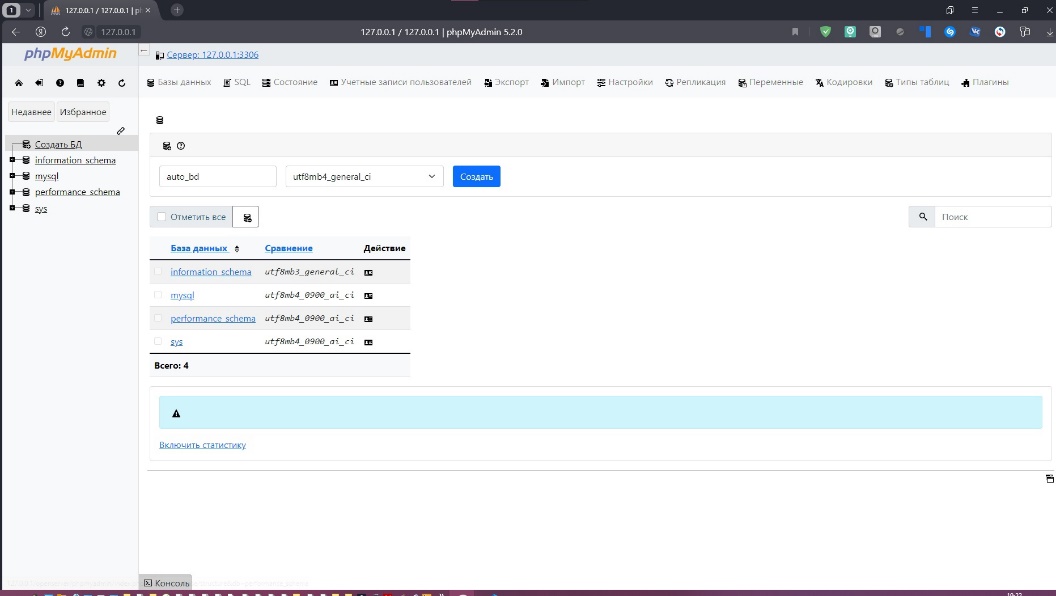
Рисунок 1. Создание БД
Далее я установил WordPress на свой ПК(рисунок 2).
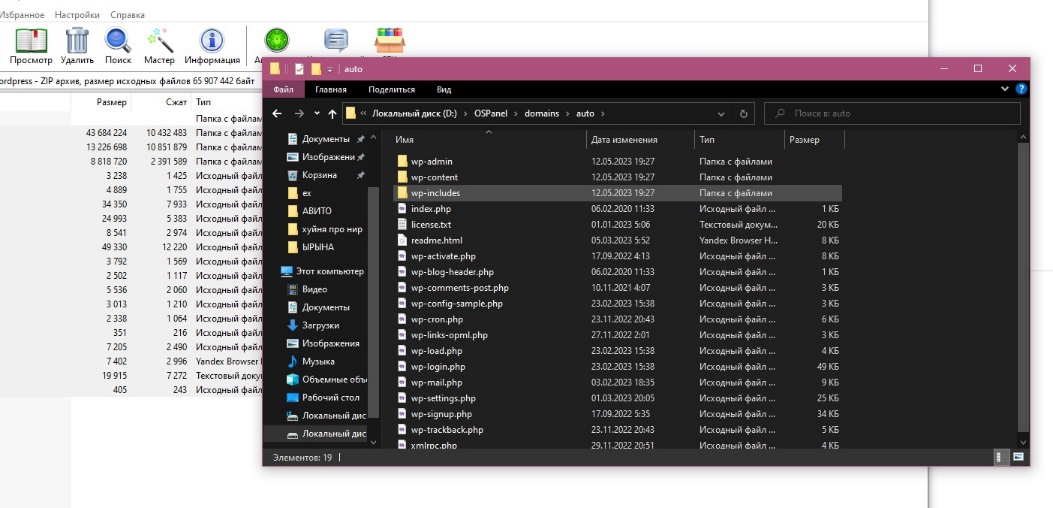
Рисунок 2. Установка WordPress
Затем настроил, зарегистрировался и авторизовался на WordPress(рисунок 3, 4, 5, 6, 7).
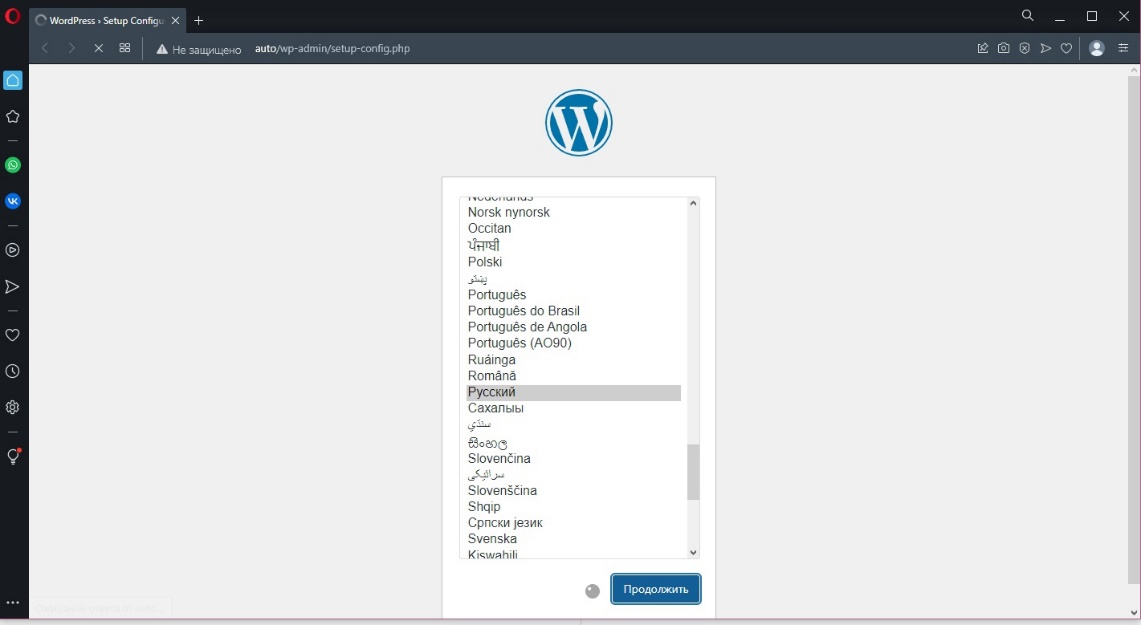
Рисунок 3. Установка языка
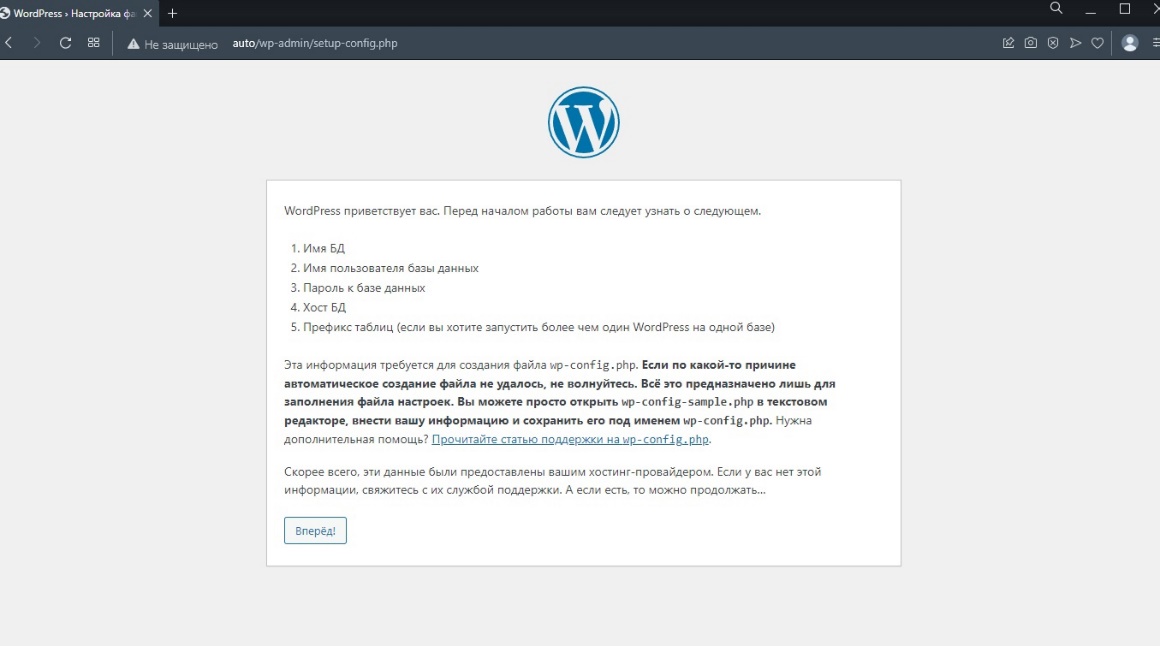
Рисунок 4. Приветствие WordPress
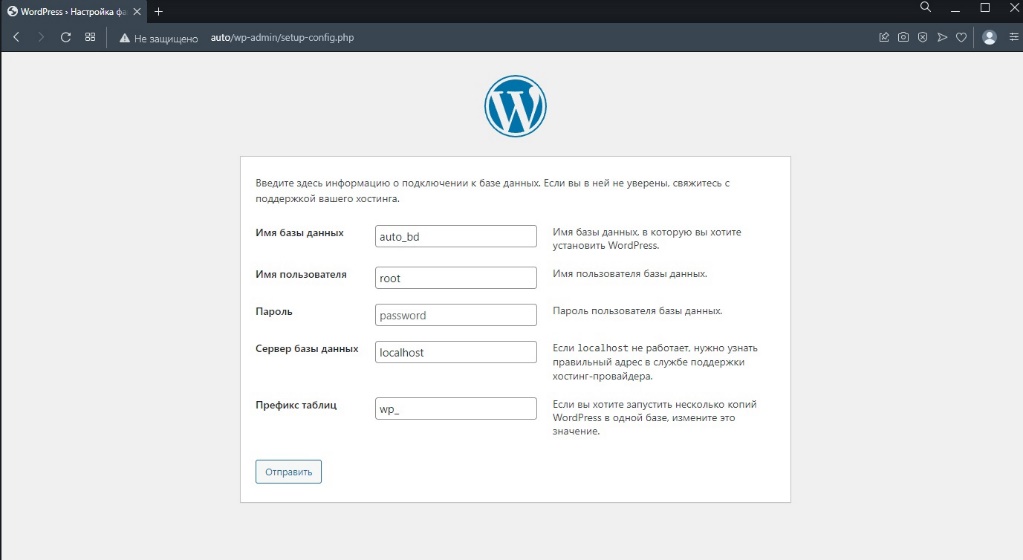
Рисунок 5. Зарегистрировал БД в WordPress
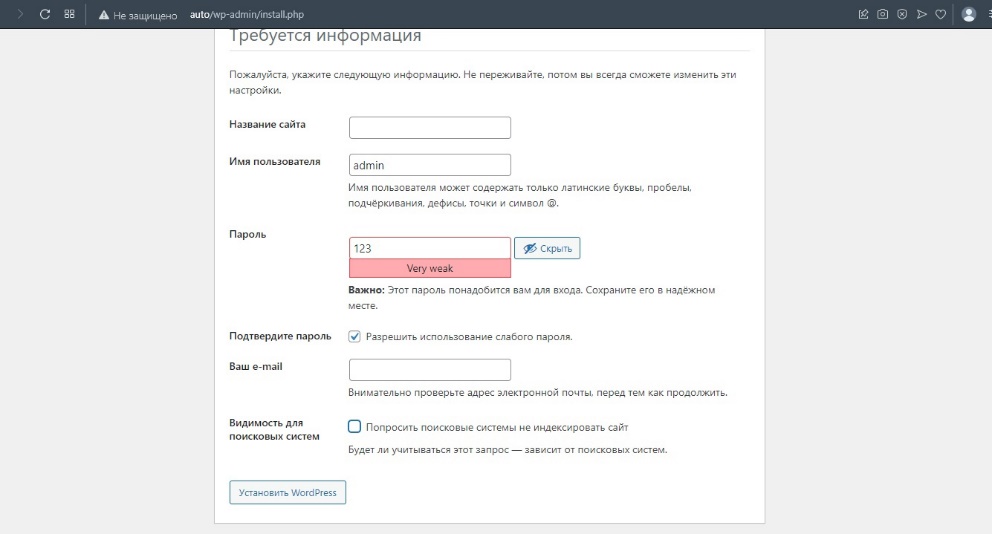
Рисунок 6. Зарегистрировал пользователя в WordPress
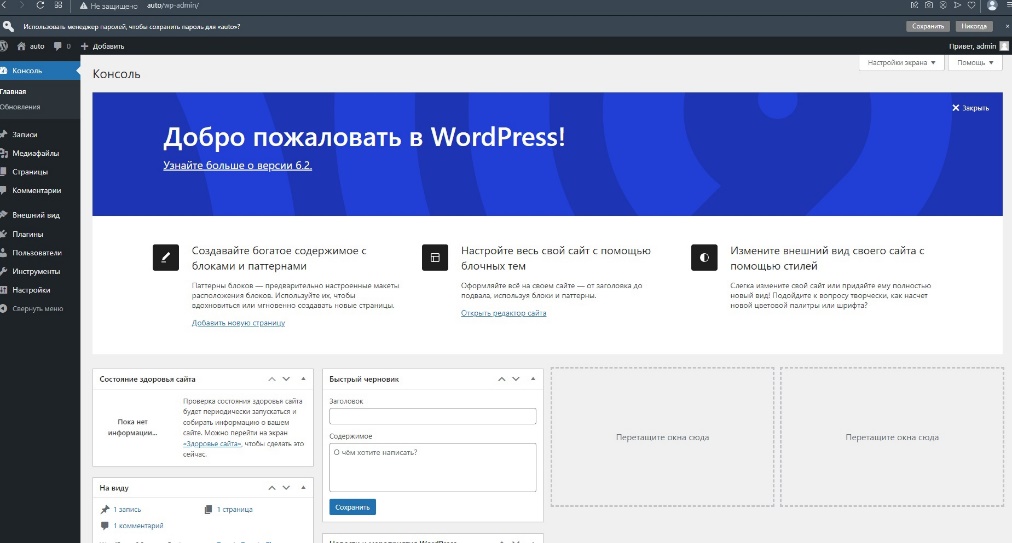
Рисунок 7. Главная страница WordPress
Создал свою собственную тему(рисунок 8, 9).
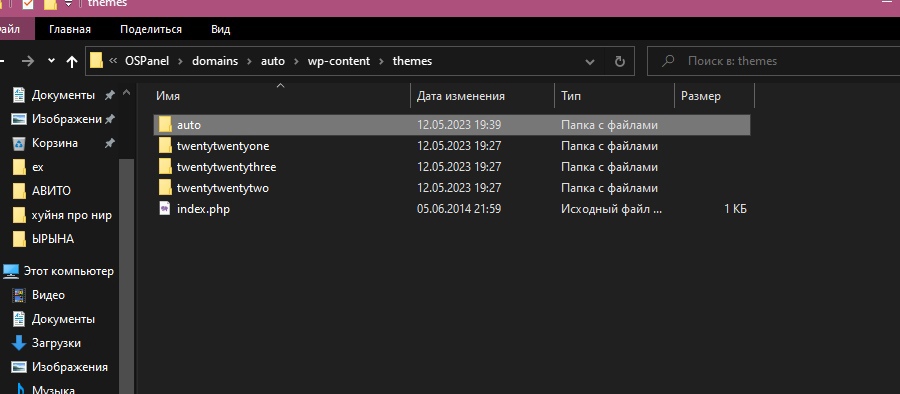
Рисунок 8. Собственная тема.
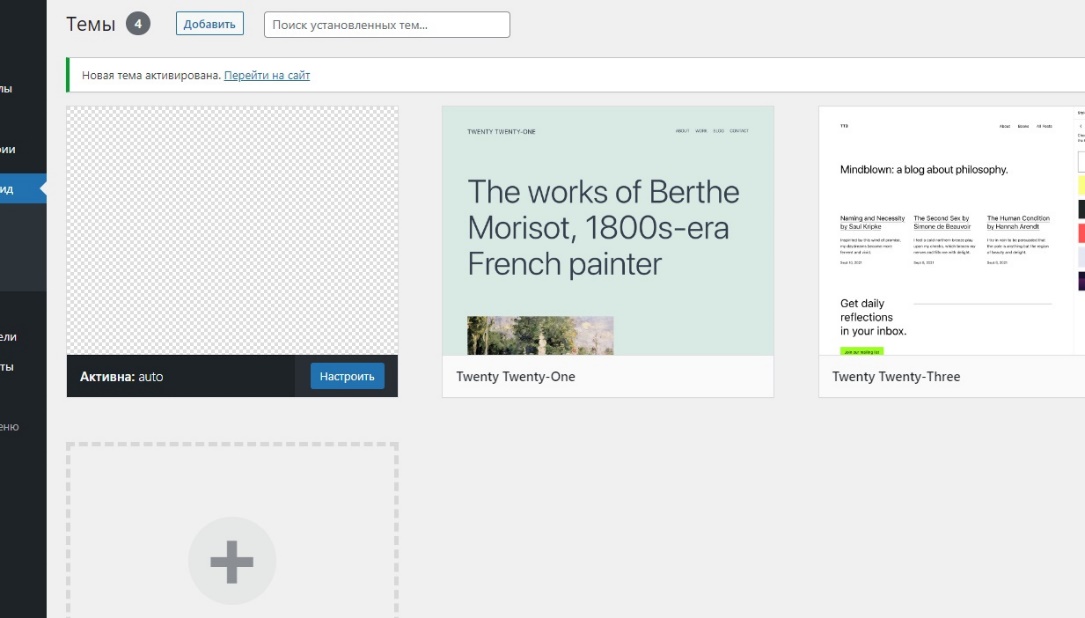
Рисунок 9. Собственная тема в WordPress
Перенес файлы сайта в папку для работы с WordPress(рисунок 10, 11).
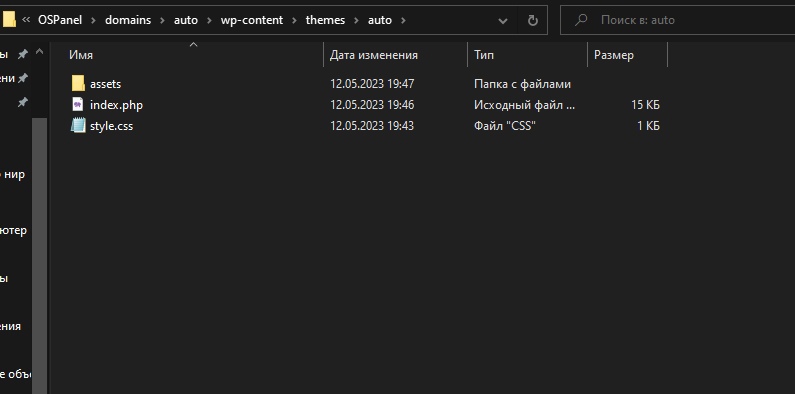
Рисунок 10. Перенос файлов.
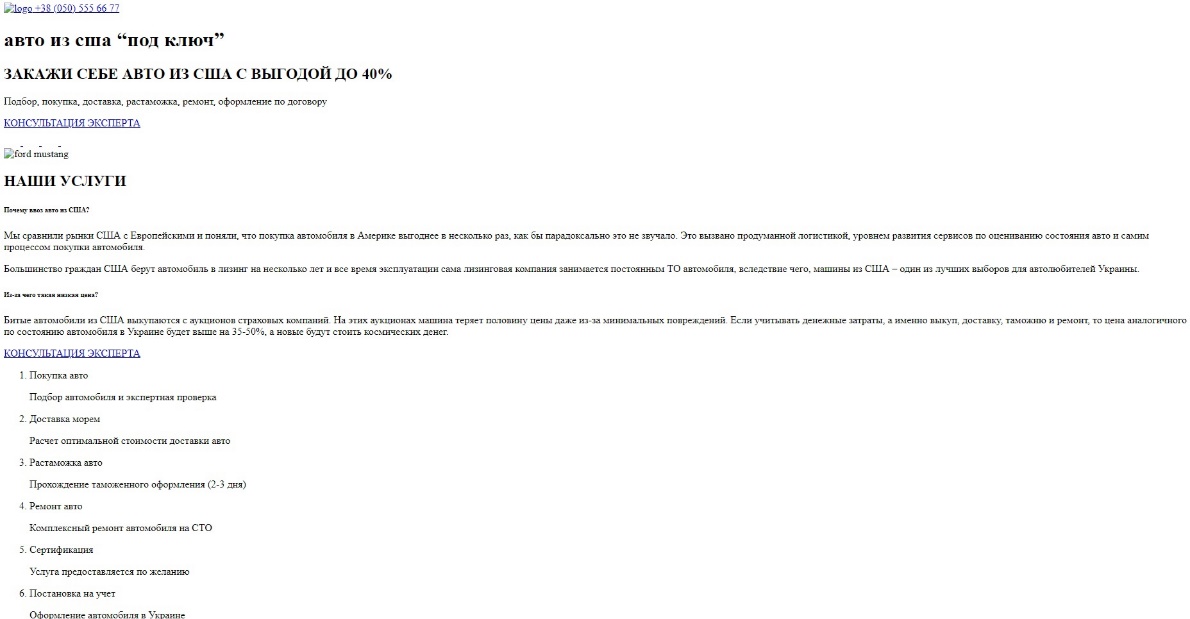
Рисунок 11. Сайт после переноса файлов.
Далее подключил стили и js-code для нормального отображения сайта(рисунок 12).
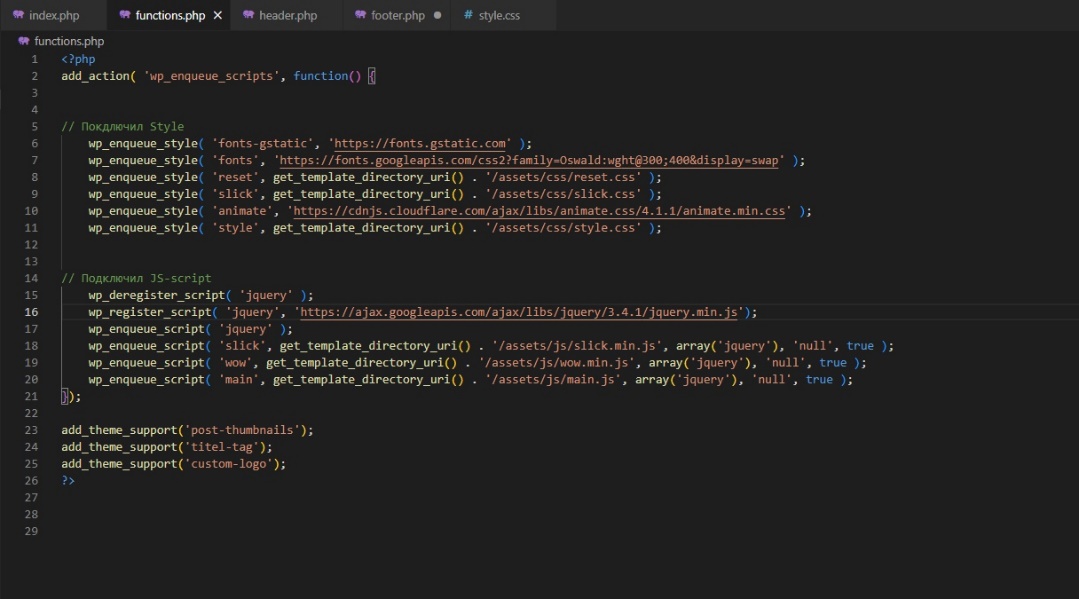
Рисунок 12. Подключение стилей и кода.
После подключения всех стилей и кода, я получил готовый вариант сайта(рисунок 13).
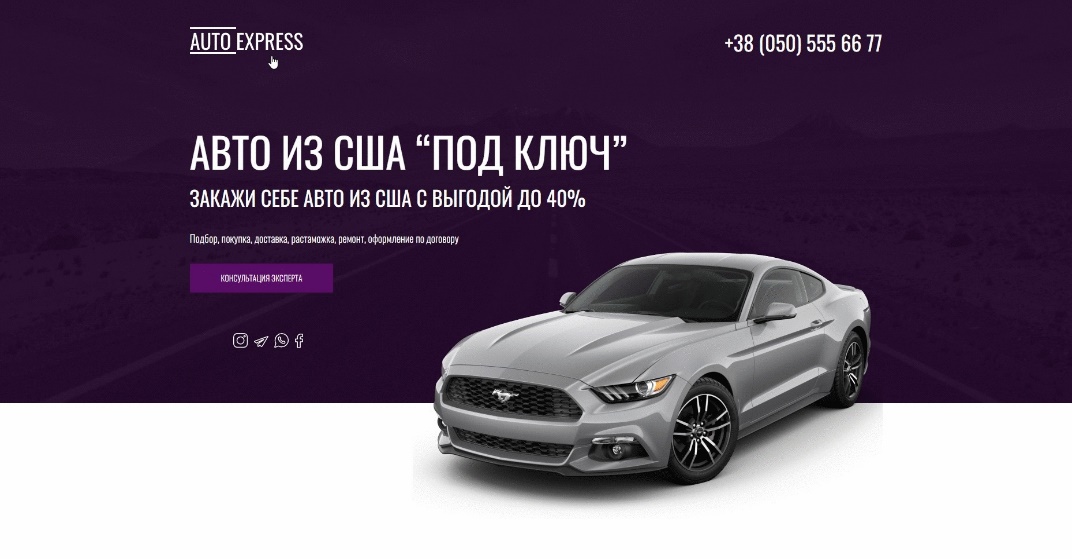
Рисунок 13. Готовый сайт.